w7系统怎么设置电脑的时间跟网络时间同步
时间:2016-05-06 来源:互联网 浏览量:847
一些用户对时间需要精确的要求,但是有用户发现W7系统的时间经常跟网络时间有点出入,那么w7系统怎么设置电脑的时间跟网络时间同步?下面的教程就跟大家分享设置的方法。
w7系统设置电脑的时间跟网络时间同步:
1、首先进入win7系统的电脑桌面,然后点击右下角的时间,单击即可;
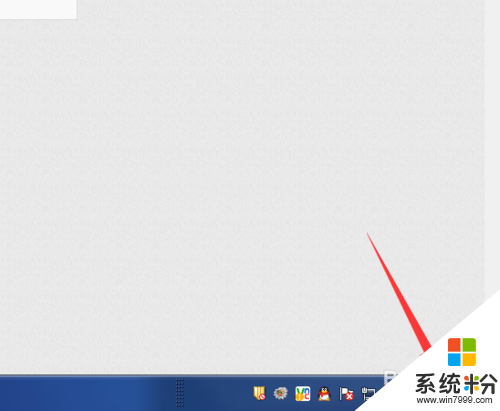
2、在弹出的时间对话框中单击更改日期和时间设置,如图所示;
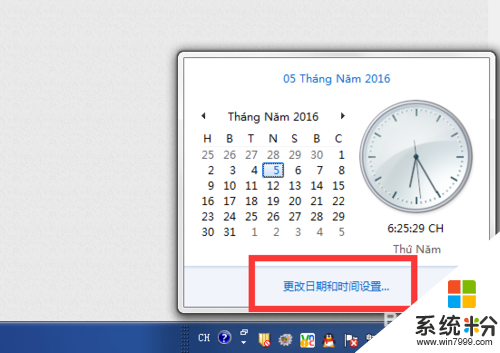
3、随后弹出日期和时间对话框,可以看到有直接设置时间的按钮,这里不讲解;
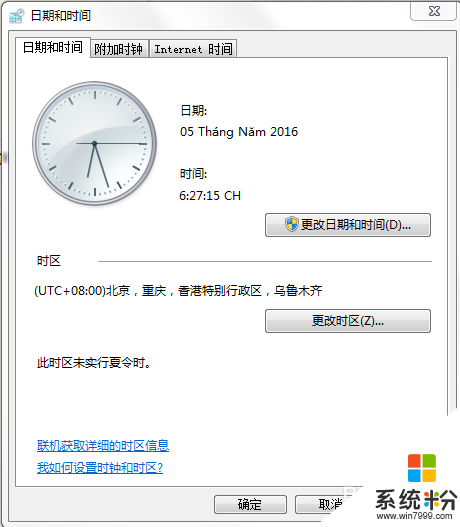
4、在右边有“Internet时间”,点击“Internet时间“即可;
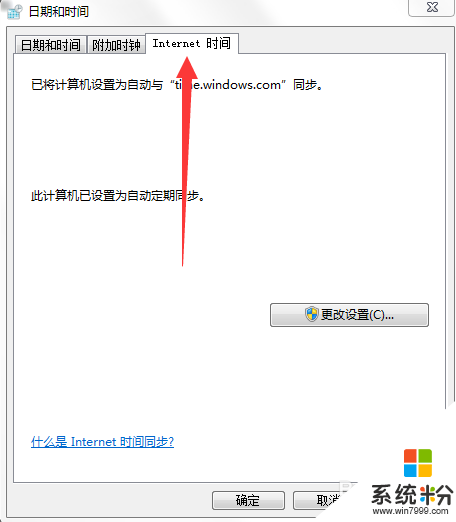
5、在“Internet时间”设置的窗口中点击“更改设置”,如图所示;
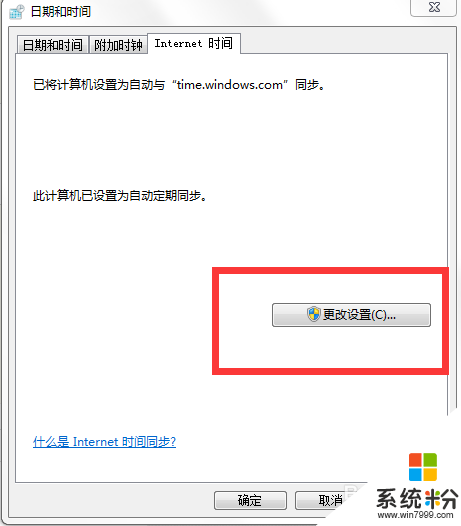
6、随后弹出Internet时间设置对话框,如图所示;
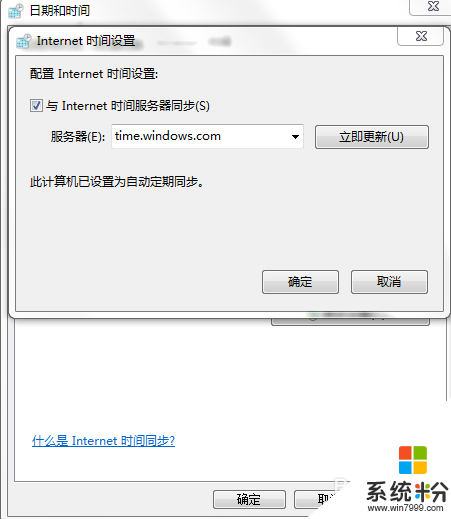
7、将与Internet时间服务器同步前面打上√,然后点击立即更新,最后点击确定,即完成设置了。
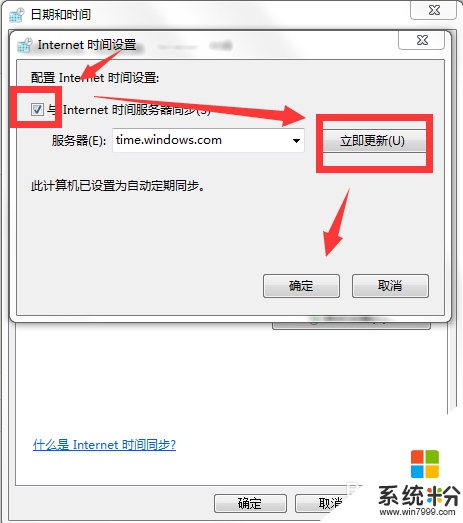
我要分享:
Win7系统教程推荐
- 1 win7原版密钥 win7正版永久激活密钥激活步骤
- 2 win7屏幕密码 Win7设置开机锁屏密码的方法
- 3 win7 文件共享设置 Win7如何局域网共享文件
- 4鼠标左键变右键右键无法使用window7怎么办 鼠标左键变右键解决方法
- 5win7电脑前置耳机没声音怎么设置 win7前面板耳机没声音处理方法
- 6win7如何建立共享文件 Win7如何共享文件到其他设备
- 7win7屏幕录制快捷键 Win7自带的屏幕录制功能怎么使用
- 8w7系统搜索不到蓝牙设备 电脑蓝牙搜索不到其他设备
- 9电脑桌面上没有我的电脑图标怎么办 win7桌面图标不见了怎么恢复
- 10win7怎么调出wifi连接 Win7连接WiFi失败怎么办
最新Win7教程
- 1 win7系统电脑开机黑屏 Windows7开机黑屏怎么办
- 2 win7系统无线网卡搜索不到无线网络 Win7电脑无线信号消失怎么办
- 3 win7原版密钥 win7正版永久激活密钥激活步骤
- 4win7屏幕密码 Win7设置开机锁屏密码的方法
- 5win7怎么硬盘分区 win7系统下如何对硬盘进行分区划分
- 6win7 文件共享设置 Win7如何局域网共享文件
- 7鼠标左键变右键右键无法使用window7怎么办 鼠标左键变右键解决方法
- 8windows7加密绿色 Windows7如何取消加密文件的绿色图标显示
- 9windows7操作特点 Windows 7的特点有哪些
- 10win7桌面东西都没有了 桌面文件丢失了怎么办
